スマホのカメラを、ドイツの老舗カメラメーカー「ライカ(LEICA)」と共同で開発したことが話題となったシャープ「AQUOS R6」。異様にデカいカメラを見ると「これなら相当美しい写真が撮れるのでは?」と期待感が高まる。実際、AQUOS R6はフルオートで撮影してもかなり美しい写真の撮影が可能だが、どうせなら高性能カメラの性能を活かした映える写真を撮ってみよう! そこで今回は、AQUOS R6でひと味違う写真を撮るための設定を紹介する。
AQUOS R6でもっと映える写真を撮るには?
プロのカメラマンにも評価が高い世界的カメラメーカーの「ライカ(LEICA)」。そのライカと共同開発した高性能カメラを搭載するのがシャープ「AQUOS R6」だ。
「AQUOS R6」の背面カメラは異様に大きく、「これはもはやデジカメにスマホが付いているのでは?」と思わせるほどの強烈なインパクトがある。
そんな「AQUOS R6」とiPhoneの最高峰「iPhone 13 Pro Max」のカメラ比較については→こちらで紹介しているので確認してほしいが、フルオートで撮影してもかなり美しい写真が撮れることが分かった。
だが、せっかくの高性能カメラを搭載する「AQUOS R6」を購入したなら、多少は自分で設定をイジって、これまでより映える写真を撮りたいと思うはずだ。
そこで今回は、「AQUOS R6」の基本的な設定を紹介するが、設定を少しイジるだけで、きっと見違えるような写真が撮れるだろう。

AQUOS R6の背面カメラは見た目のインパクトだけでなく、通常のスマホの約5倍もの面積を誇る1インチセンサーを搭載しており、かなり高精細な画像を撮影できるのが特徴だ
【基本1】カメラのレンズを切り替えて撮影できる範囲を変更する
AQUOS R6のカメラはシングルレンズだが、ワンタッチで疑似的にレンズを「標準」「望遠」「広角」の3段階に切り替えることができる。レンズによって画角を変えると、これまでとは違う写真に仕上がるので、是非試してみよう。
まず「標準」は24mmで、人の目に近い35mmよりはやや広めの画角になる。通常の風景や人物の写真を撮るときはこれで問題ない。
被写体に少し寄りたいときは48mm(約2倍ズーム)の「望遠」を使ってみよう。風景の一部をクローズアップしたり、料理や花などを撮るのに適している。
逆に、旅行先で広大な風景を撮影したいときは、19mmの「広角」を使ってみよう。19mmといえばほぼ魚眼レンズなので、人の見た目よりかなり広い範囲を撮影できる。
このように、AQUOS R6なら被写体に合わせて簡単にレンズを切り替えられる。つまり一眼レフカメラでレンズを交換するような感覚で撮影できるのだ。
もちろん、これらは物理的にレンズを切り替えるわけではなく、デジタル処理されているのだが、1インチセンサーの余裕もあり、ほとんど気にならないレベルの美しい写真を撮影できる。

真ん中が人の見た目に近い「標準」で、左側が広範囲を写せる19mmの「広角」、右は2倍ズームの48mm「望遠」となる
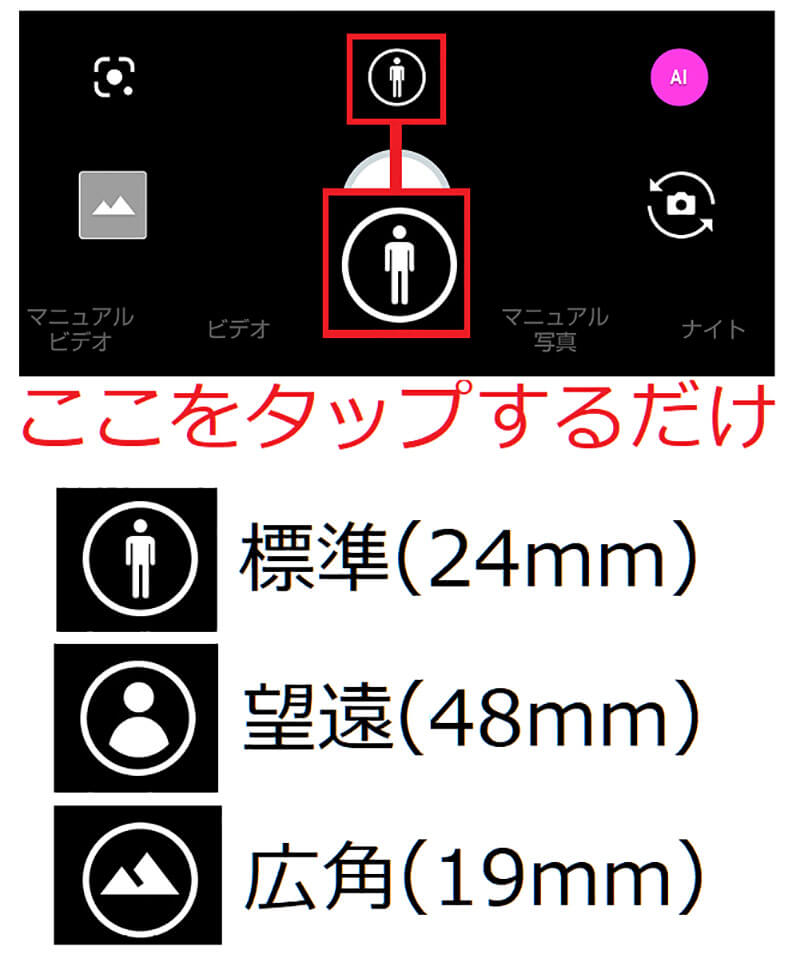
カメラの切り替えは中央下にある「人型のマーク(標準)」をタップするだけ。起動時は標準で、タッチするごとに「望遠」→「広角」→「標準」→「望遠」……と切り替わる
【基本2】遠くの被写体に寄りたいときは6倍ズームを使う!
「望遠」が約2倍ズームの「48mm」では物足りないだろうが、AQUOS R6ならデジタルズームを使うことで最大6倍(152mm相当)まで被写体を拡大することも可能だ。
通常、デジタルズームを使うと画質が荒れて汚い写真になってしまうが、AQUOS R6は1インチセンサーを採用しているので解像度に余裕があり、画質を損なわないデジタル処理も相まって、3倍ズームまではほとんと劣化がない。
さすがに6倍までズームアップすると、多少は荒れた感じもするが、それでもSNSで利用する程度ならまったく問題ない画質を保っているのだ。
このデジタルズームを使用するには、スマホの画面をピンチアウト(指2本で画面にタッチし、その指を開いていく)すればズームアップ。逆にピンチイン(2本の指を閉じる)することでズームアウトできる。
なお、最小は0.7倍(19mm)となっており、魚眼から6倍ズームまで自由に画角を変えられるので、被写体にごとにいろいろ試してみると面白いだろう。

左が標準、右が6倍ズームした写真だ。AQUOS R6が誇る1インチセンサーとデジタル処理によって、6倍ズームでもさほど荒れることなく、キレイな写真を撮影できるのが分かる
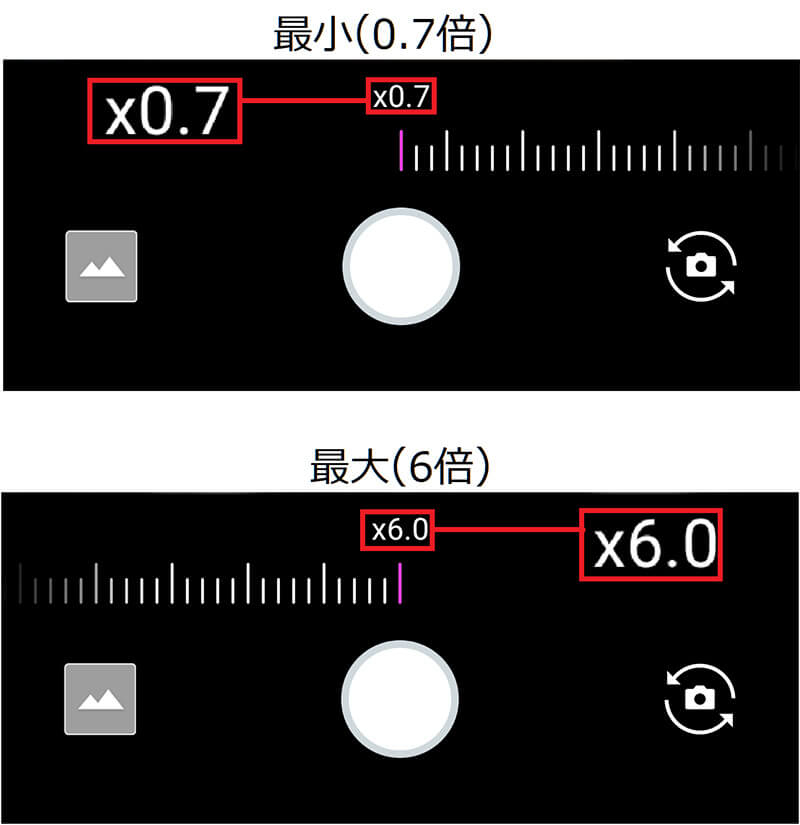
AQUOS R6のデジタルズームは0.7倍(19mm)~6倍(152mm)まで変更可能。画面をピンチアウト(ズームアップ)したりピンチイン(ズームアウト)すればOKだ
【基本3】どこにピントを合わせるか指定&写真を明るくする
フルオートで撮影すると、肝心な被写体がボケてしまうことがある。これを回避するにはどうすればいいのだろうか?
AQUOS R6のカメラアプリを起動すると中央に青い四角があるが、それこそがピントを合わせるポイントだ。
設定しなければ、真ん中にピントが合う仕組みだが、被写体が真ん中にないときや、意図的にピントの合う場所を変更したいときは、自分でどこにピントを合わせたいかを指定できる。
たとえば、目的の被写体であるネコが画面の中央にないときは、端っこにあるネコをタップすることでピントをネコにバッチリ合わせることができるのだ。
また、画面をタップするとピントの青い四角の横にスライドバーが出てくる。このバーをスライドさせると明るさを調整できるので、もし画面が暗い場合はバーを上にあげてみよう。逆に明るすぎるときはバーを下げて画面を暗くすればいい。
これらは基本中の基本だが、写真を上手く撮れない人はこのような設定をまったく行っていない可能性が高い。
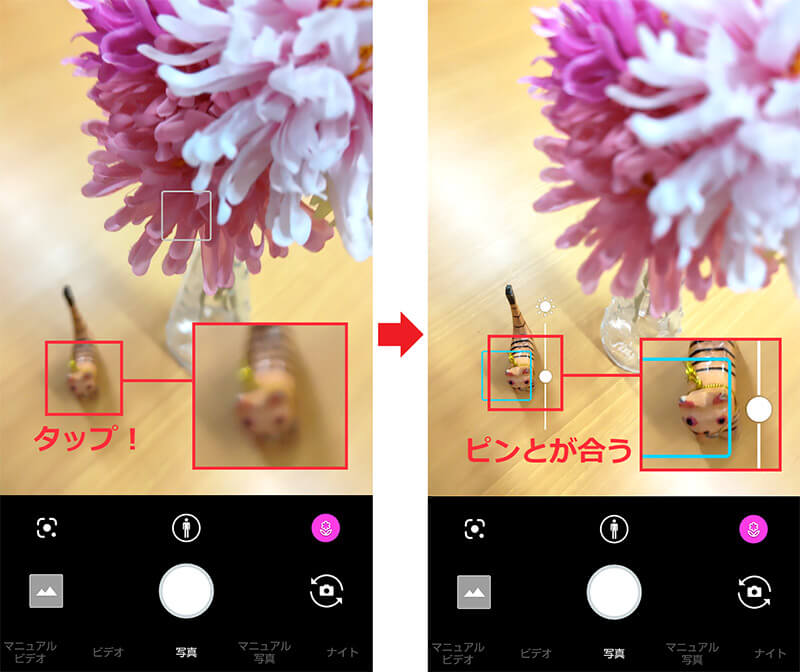
スマホの画面で目的の被写体をタップすると(左写真)、その被写体にピントが自動的に合うはずだ(右写真)。まずはピントを確実に合わせる方法を覚えよう
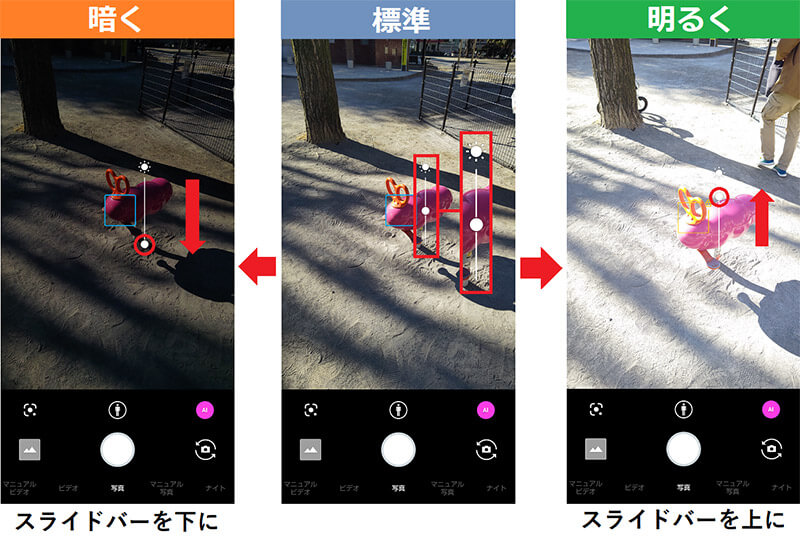
ピントの青い四角の横にあるスライドバーで明るさを調整してみよう。中央が何もしていない写真でスライドバーを下げれば暗く(左)、上げれば明るくなるはずだ(右)。暗い部屋や逆光のときに調整してみよう
【基本4】「AF/AEロック」を使ってピントや明るさを固定する
動きのある被写体やピントを合わせにくいシーンを撮影するときは、ピントの位置や明るさを固定しておきたいもの。そんなときは「AF/AEロック」機能が便利だ。
「AF」とは“オートフォーカス”の略で、「AFロック」はピントを固定するという意味だ。「AE」は“オート露出”の略で「AEロック」は露出を固定することになる。
たとえば、ホームに入って来る電車を撮影するとき、あらかじめピントを合わせたい位置で「AF/AEロック」をかけておけば、実際に電車が来たときに慌ててピントを合わせたり、露出を調整しなくてもいい。
ほかにも、2人の人物のスナップを撮るとき、真ん中が空いているとピントや露出が合わないので、どちらかの人物に「AF/AFロック」をかけてから、カメラを元の位置に戻すと、簡単にピントと露出が合った写真を撮影できるのだ。
「AF/AEロック」を使うには、ピントを合わせるときの青い四角を被写体に合わせて長押ししよう。すると、四角が黄色になり鍵マークが表示され、ピントと明るさが固定される。
ちなみに、明るさは横のスライドバーを上下させれば調整することができる。また、「AF/AEロック」を解除したいときは、画面のほかの場所をタップすればOKだ。
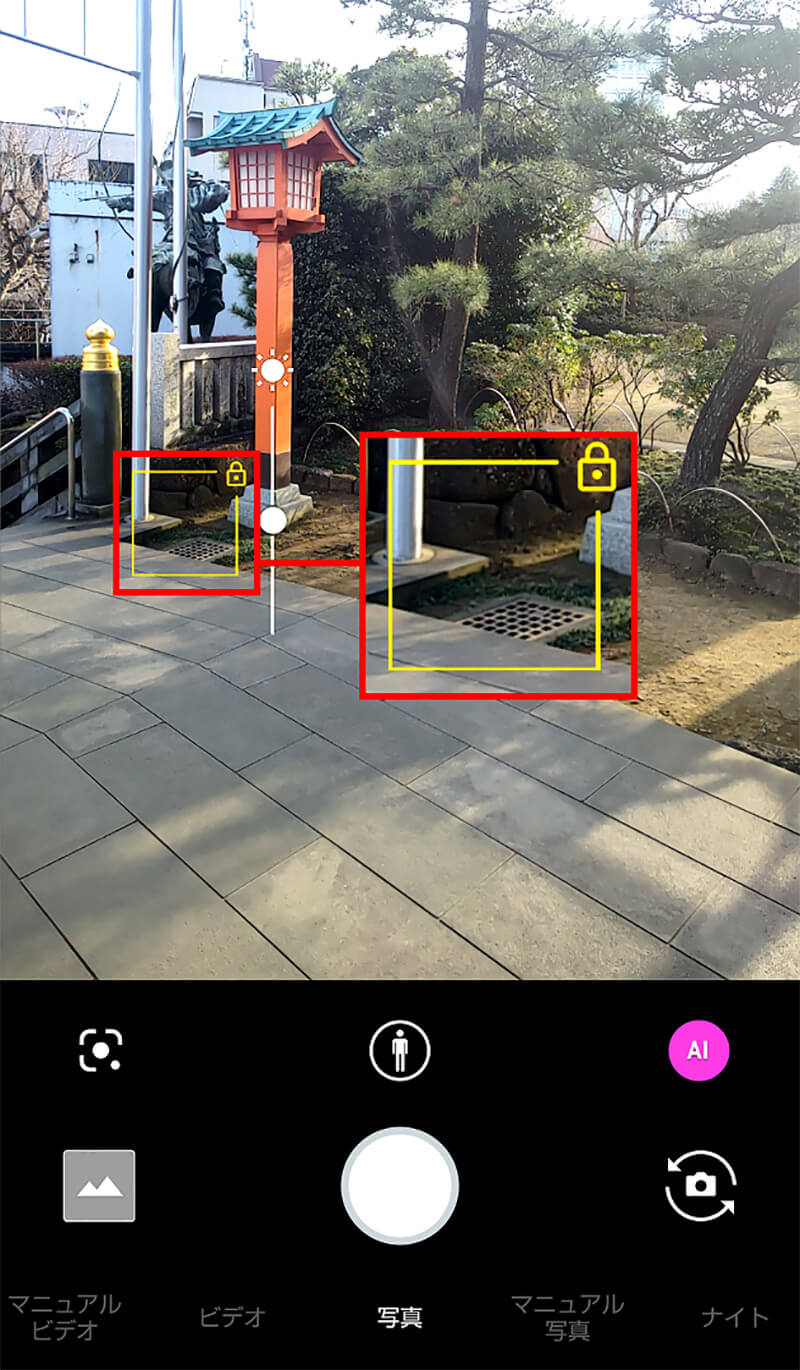
ピントを合わせるときの青い四角を被写体に合わせて長押しすると、四角い枠が黄色くなり鍵マークが表示される。これで「AF/AEロック」が有効となり、ピントと露出を固定したままにできる

このように被写体が真ん中に誰もいない構図の場合は、どちらかの人物に「AF/AEロック」をかけてから、元の構図に戻してシャッターを切るとよい(写真はイメージです)
【応用1】マニュアルモードでISO感度を低くして美しい夜景を撮る
AQUOS R6では「ナイトモード」を利用することで、夜景を見た目より明るくキレイに撮れる。しかし、ナイトモードは手ブレを抑える(シャッタースピードを速くする)ためにISO感度が高くなってしまうのが難点だ。
一般的に、デジカメでISO感度を3200~6400程度まで上げると暗い場所でも明るく撮影できるが、その分、画像の細部にノイズが乗って荒れてしまう。そのため、一見キレイに見える夜景写真でも拡大してみると汚いことが多い。
やはり、夜景をシャープにキレイに撮るには、マニュアルモードを選択し、ISO感度を100~400程度に低くしてスローシャッターを切るのがセオリーだろう。
もちろん、シャッタースピードが遅くなると手ブレするので、スマホを三脚で固定する必要がある。もし、三脚がない場合は脇を締めてスマホを固定し、タイマー撮影することである程度は手ブレを防ぐことができるはずだ。
ちなみに、今回、実際にAQUOS R6で夜景を撮影したところ、実は「ナイトモード」でもISO感度が1000程度しか上がっておらず、優秀なデジタル処理も相まって、筆者の想定よりもかなり細部の荒れがないキレイな夜景が撮れていた。
これなら、素人が無理に手ブレのリスクを冒してまで、マニュアルモードで撮ることもないかも? と思わせるほどであった。
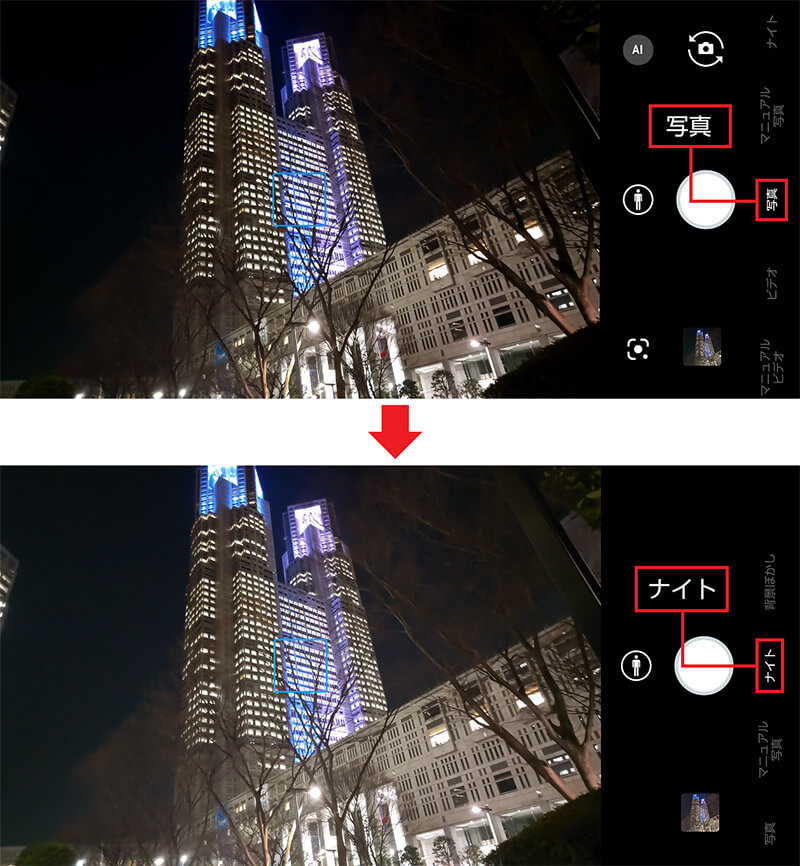
標準モードの場合、暗い場所では「オート(AI)」をオフにしないとシャッターを切れない場合があるので注意しよう(上写真)。モードをスライドさせて「ナイト」に合わせると「ナイトモード」での撮影が可能となる(下写真)

標準モードは全体的に暗く、都庁の両脇にある木が黒くつぶれて見えなくなっている(上写真)。ナイトモードでは、人の見た目よりかなり明るく鮮やかな夜景が撮れた(下写真)
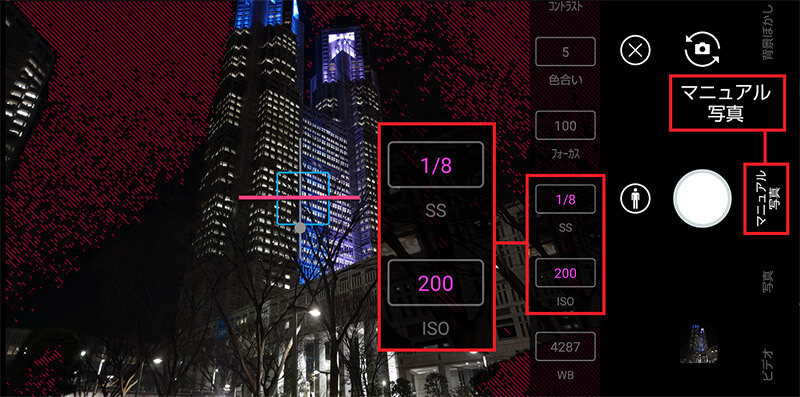
「マニュアル写真」モードを選ぶとISO感度を変更できる。ISOを100~200に変更するとシャッタースピードが遅くなって手ブレするので、三脚やタイマー撮影などを使って手ブレ対策をしよう

ISOを200に設定したマニュアル撮影では黒が締まっており、拡大しても細部はシャープだ。ナイトモードは全体的に明るいが細部はやや荒れて気味。それでも、ISO感度は1000程度しか上がっておらず意外と荒れていないのに驚かされた
【応用2】被写体の背景をボカして映える写真を撮る
SNSで映える写真といえば、背景がボケた料理や花などの写真を思い浮かべる人が多いだろう。AQUOS R6は1インチセンサーを搭載しているのでピントが合う範囲が狭く、そのまま撮ってもかなり背景がイイ感じにボケてくれる。
ただし、AQUOS R6はレンズが19mmや24mmではあまり被写体に寄れないので、テーブルの上の料理を撮るには少し離れて48mm(2倍ズーム)で撮るとちょうどいい感じになるはずだ。
ちなみに、一眼レフなら絞りを変えてボケ具合を調整できるのだが、AQUOS R6では残念ながら絞りはF1.9に固定されている。
もし、あえてボケを強調したいなら、AQUOS R6の「背景ぼかし」モードを利用してみよう。これで背景のボケ具合をかなり調整することができる。
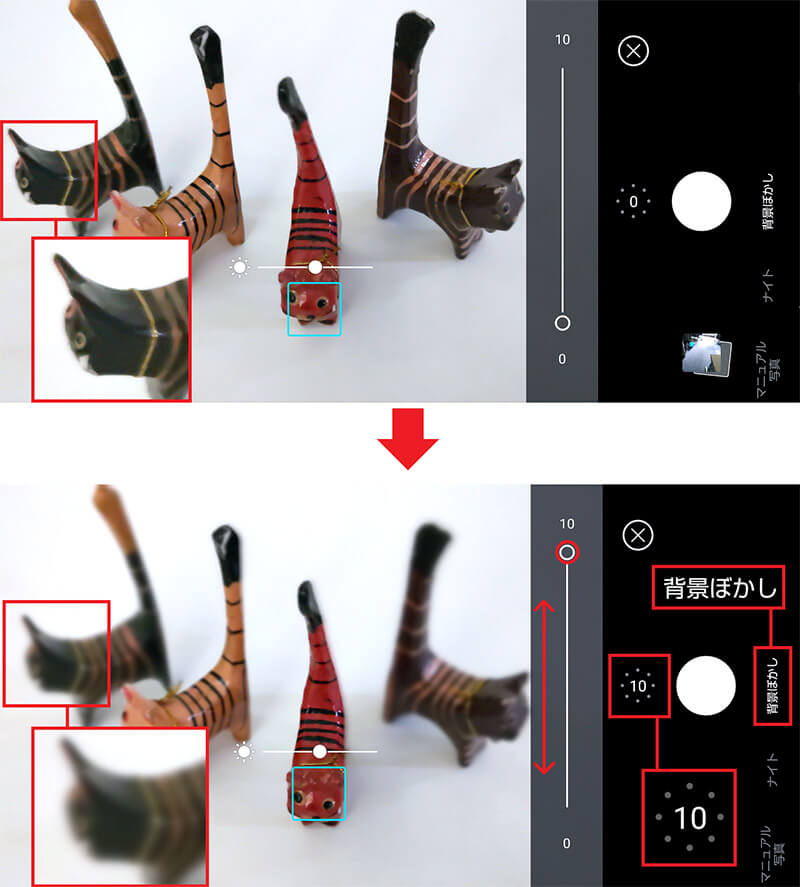
「背景ぼかし」はスライダーを動かして0~10まで調整できる。最大の10にすると周囲がかなりボケるので、被写体が浮き上がって強調された感じの写真になる
まとめ
いかがだろうか? AQUOS R6は一眼レフカメラとまったく同じように写真を撮れるわけではないが、それを補完する機能も満載されており、イジればイジるほど撮影するのが楽しくなるスマホだった。
とくに筆者が驚いたのが「ナイトモード」。ほかのスマホのカメラではISO感度が3200程度まで上がってしまい汚い感じになるが、AQUOS R6は素人が難しい設定をしなくても簡単に美しい夜景を撮影できるようになっていた。
とはいえ、せっかくAQUOS R6を購入したのなら設定をいろいろイジって、たまにはマニュアルモードで撮影してみるといいだろう。きっと写真を撮るのが楽しくなるはずだ。
●AQUOS R6(公式)→こちら



